
Table des matières:
- Auteur John Day [email protected].
- Public 2024-01-30 09:08.
- Dernière modifié 2025-01-23 14:46.
Par Electropeak Site officiel d'ElectroPeakSuivez plus par l'auteur:




![Reconnaissance des couleurs avec capteur TCS230 et Arduino [Code d'étalonnage inclus] Reconnaissance des couleurs avec capteur TCS230 et Arduino [Code d'étalonnage inclus]](https://i.howwhatproduce.com/images/001/image-1000-26-j.webp)
![Reconnaissance des couleurs avec capteur TCS230 et Arduino [Code d'étalonnage inclus] Reconnaissance des couleurs avec capteur TCS230 et Arduino [Code d'étalonnage inclus]](https://i.howwhatproduce.com/images/001/image-1000-27-j.webp)
À propos: ElectroPeak est votre guichet unique pour apprendre l'électronique et concrétiser vos idées. Nous proposons des guides de premier ordre pour vous montrer comment vous pouvez réaliser vos projets. Nous proposons également des produits de haute qualité afin que vous ayez un… En savoir plus sur Electropeak »
Dans ce projet, nous utiliserons des LED RVB, un capteur d'environnement et un Arduino Nano pour envoyer un message ou créer une alarme avec des lumières colorées. A la fin de ce projet, vous pouvez:
- Lisez la température ambiante du capteur DS18B20 d'Arduino.
- Contrôlez les LED RVB par PWM.
- Faites une tasse intelligente cool.
Étape 1: Éléments utilisés dans ce projet

Tous les composants utilisés dans ce projet peuvent être achetés via le lien fourni.
Composants matériels
Arduino Nano X1
Capteur de température ElectroPeak DS18B20 X1
ElectroPeak RVB 5mm LED X1
Batterie LiPo Adafruit X1
Câble ruban Adafruit X1
Applications logicielles et services en ligne
IDE Arduino
Étape 2: Une brève note sur DS18B20

Le thermomètre numérique DS18B20 fournit des mesures de température Celsius de 9 à 12 bits et dispose d'une fonction d'alarme avec des points de déclenchement supérieur et inférieur non volatiles programmables par l'utilisateur. Le DS18B20 communique sur un bus à 1 fil qui, par définition, ne nécessite qu'une seule ligne de données (et une seule terre) pour communiquer avec un microprocesseur central. besoin d'une alimentation externe. Chaque DS18B20 a un code série 64 bits unique, qui permet à plusieurs DS18B20 de fonctionner sur le même bus 1-Wire. Ainsi, il est simple d'utiliser un seul microprocesseur pour contrôler plusieurs DS18B20 répartis sur une grande surface. Les applications pouvant bénéficier de cette fonctionnalité incluent les contrôles environnementaux CVC, les systèmes de surveillance de la température à l'intérieur des bâtiments, des équipements ou des machines, et les systèmes de surveillance et de contrôle des processus.
En ce qui concerne l'association de la technologie à la vie, l'utilisation de la lumière colorée est étonnante et attrayante. Remplacer les LED RVB par des écrans pour envoyer un message ou une alarme peut rendre les projets plus beaux et aussi plus simples. Dans ce projet, nous voulons rendre une tasse intelligente, afin que vous puissiez vous montrer la température du café ou des boissons gazeuses et alarme c'est prêt à boire. Comme thermopile, nous utiliserons le DS18B20 et le collerons au fond du mug. Il peut envoyer la température du liquide dans la tasse au contrôleur dans des données numériques. Arduino Nano est notre choix en tant que contrôleur en raison de sa petite taille et de son connecteur mini USB à bord. Par conséquent, il peut être programmé et la batterie peut être chargée par le port USB. Pour afficher la température, nous utilisons 2 simples LED RVB à 4 broches et les connectons à des unités PWM séparées dans Arduino Nano. Maintenant, nous n'avons besoin que d'une batterie, d'une tasse et d'une coque en plastique pour mettre le composant. Allons-y.
Étape 3: Circuit
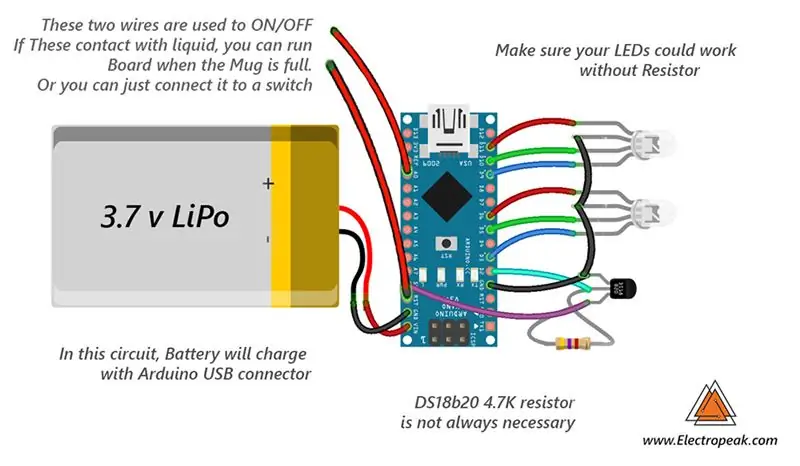
La taille de la batterie dépend des LED et de la taille de la tasse. Une batterie de 500 mAh est un bon choix. Vous pouvez utiliser des batteries polymères ou ioniques. Les LED utilisées ici ont des cathodes communes. Si les vôtres ont des anodes communes, vous devez apporter de petites modifications au code. Si vos LED ne peuvent pas fonctionner sans résistance, vous avez deux possibilités. Ajout d'une résistance ou ajout de LED supplémentaires. Vous devez connecter à la fois la tension et la broche de données du DS18b20 à une résistance de 4,7 K ohms. Bien que cela ne soit peut-être pas nécessaire.
Étape 4: Coder
Vous devez copier le code suivant dans l'IDE Arduino. Mais vous devez d'abord ajouter la bibliothèque, puis télécharger le code. Téléchargez la bibliothèque "One Wire" et "Dallas" à partir de la pièce jointe. Si c'est la première fois que vous exécutez une carte Arduino, ne vous inquiétez pas. Suivez simplement ces étapes:
- Allez sur www.arduino.cc/en/Main/Software et téléchargez le logiciel de votre système d'exploitation. Installez le logiciel IDE comme indiqué.
- Exécutez l'IDE Arduino et effacez l'éditeur de texte et copiez le code suivant dans l'éditeur de texte.
- Accédez à l'esquisse et incluez les bibliothèques (téléchargez les bibliothèques à partir des liens suivants). Maintenant, cliquez sur ajouter une bibliothèque ZIP et ajoutez les bibliothèques
- Choisissez la carte dans les outils et les cartes, sélectionnez Arduino Nano.
- Connectez l'Arduino à votre PC et définissez le port COM dans les outils et le port.
- Appuyez sur le bouton Télécharger (flèche).
Les lignes de code suivantes appartiennent au calcul de la couleur et cela dépend de votre tasse. Si votre tasse ne transfère pas la chaleur assez rapidement, vous devez la changer pour obtenir les résultats souhaités.
si (temp>50) temp=100;
si (temp<30)
temp=0;
temp=(12,5)*(temp-30);
Étape 5: Assemblage



Au départ, vous devez percer le fond de la tasse. Le nombre de trous dépend du circuit et de la façon dont vous l'implémentez. Nous avons considéré 3 trous pour ce projet. Un pour le thermomètre et deux pour la connexion des vis (électrodes) avec le liquide à l'intérieur de la tasse. Vous pouvez réaliser ce projet sans percer la tasse. Cochez le thermomètre au fond du mug et connectez les 2 fils des électrodes à un interrupteur marche/arrêt. Après avoir fixé le thermomètre et les électrodes et les avoir scellés, il est temps de réaliser un cadre pour le fond du mug. Utilisez des colles pour sceller le verre, qui ne seront pas résolues par l'eau chaude ou froide. Pour faire la coque pour le fond de la tasse. vous devez d'abord mesurer le diamètre extérieur de la tasse. Dessinez ensuite un cercle avec exactement la même taille que le fond du mug, et deux anneaux avec le diamètre extérieur d'une épaisseur de 3 mm (et bien sûr avec le diamètre du fond du mug). Vous pouvez utiliser du plexiglas et un machine découpée au laser pour fabriquer la coque prescrite. L'un des anneaux doit être transparent, vous pouvez choisir la couleur des autres comme vous le souhaitez. Vous devez poncer l'anneau transparent pour obtenir un fini mat. Collez-les comme indiqué sur les images. Collez maintenant la batterie à la coque et connectez ses broches à Arduino. Coupez la partie de l'anneau transparent autant que le port micro USB Arduino, et fixez l'Arduino à la batterie de sorte que le connecteur tombe de l'anneau. Soudez maintenant les LED à l'Arduino et connectez d'autres fils à Arduino. Enfin, collez la coque au fond du mug et téléchargez le code sur Arduino.
Conseillé:
Comment fabriquer une voiture contrôlée par smartphone : 5 étapes

Comment fabriquer une voiture contrôlée par smartphone : Tout le monde aime jouer avec une voiture à distance commandée par smartphone. Cette vidéo explique comment la fabriquer
Une tasse de PC (PC Case): 9 étapes

A Cup of PC (PC Case) : La mort de ma boîte à chaussuresMon PC vivait heureux dans une boîte à chaussures. Cependant, un jour, la boîte à chaussures est morte dans un accident. J'ai donc décidé d'utiliser quelques feuilles acryliques sous la main pour faire rapidement un nouveau châssis en fonction de l'aménagement de mon studio et mettre à niveau un peu mon PC en
GoBabyGo : Fabriquer une voiture à porteur contrôlée par joystick : 10 étapes (avec photos)

GoBabyGo : Fabriquez un véhicule porteur contrôlé par joystick : Fondé par un professeur de l'Université du Delaware, GoBabyGo est une initiative mondiale qui montre aux profanes comment modifier les véhicules porteurs jouets afin qu'ils puissent être utilisés par de jeunes enfants à mobilité réduite. Le projet, qui consiste à échanger la pédale f
Faites la fête en toute sécurité cet été avec une tasse LED réactive Arduino Blood-Alcohol : 10 étapes

Faites la fête cet été avec une tasse LED réactive Arduino Blood-Alcohol : Niveau de difficulté du projet : Intermédiaire Compétences requises : - Lire et reproduire un diagramme - Souder si vous choisissez de ne pas acheter de pièces pré-soudées posé de graves menaces pour la santé qui
Fabriquer une soudeuse par points bon marché : 5 étapes (avec photos)

Fabriquer une soudeuse par points bon marché : comment bricoler une soudeuse par points bon marché
